Vodoznak na pěkné fotce by mohl být mouchou. Když si užíváte krásu obrázku na šířku nebo když ho chcete použít jako tapetu na plochu, musí být smutné vidět na něm vodoznak. Pokud se nechcete vzdát, můžete použít Photoshop k odstranění vodoznaku. Robustní výkon Photoshopu dokáže skvěle odstranit nepříjemný vodoznak, pokud se ho budete snažit naučit. Nyní se můžete soustředit na čtení tohoto článku, který vám řekne, jak odstranit vodoznak ve Photoshopu.
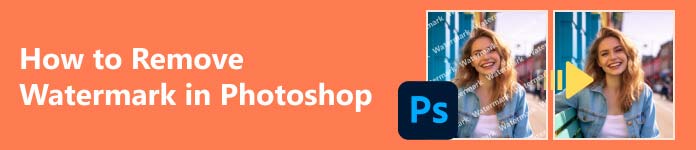
- Část 1. Co dokáže Photoshop
- Část 2. Jak odstranit vodoznak z fotografie ve Photoshopu
- Část 3. Nejlepší bezplatná alternativa Photoshopu k odstranění vodoznaku
- Část 4. Často kladené otázky o tom, jak odstranit vodoznak ve Photoshopu
Část 1. Co dokáže Photoshop
Než začnete odstraňovat vodoznak ve Photoshopu, můžete zcela porozumět tomu, co Photoshop umí. Přestože Photoshop může být při tvorbě fotografií všestranný, zaměřuje se na úpravy fotografií.
Primárním použitím Photoshopu je upravit velikost fotografie, osvětlení a úpravy, jako jsou výřezy, korekce barev atd. Odstranění objektů ve Photoshopu, jako je odstranění vodoznaku, je také běžné použití.
Pokročilý Photoshop lze použít k vytváření obrázků, diagramů, log a dalších digitálních grafických děl. Mnoho tvůrců však používá jiné produkty Adobe, pokud se zaměřují na tvorbu, ale ne na úpravy. V tomto ohledu nemusíte mít pocit, že je plýtvání talentem, že Photoshop používá k odstranění vodoznaku.

Část 2. Jak odstranit vodoznak z fotografie ve Photoshopu
Proč používat Photoshop k odstranění vodoznaku z obrázku? To proto, že Photoshop nabízí vynikající flexibilitu při úpravách fotografie. Jakmile je první odstranění dostatečně neuspokojivé, můžete ještě přidat další drobné opravy, jako je odstranění zkreslení. Fotografii můžete také zvětšit, abyste k ní dostali více podrobností, a poté bude snadné vodoznak ve Photoshopu odstranit.
Krok 1 Otevřete Photoshop a klikněte na Otevřená tlačítko na levé straně pro import fotografie. V tomto programu můžete také přetáhnout fotografii do pole.
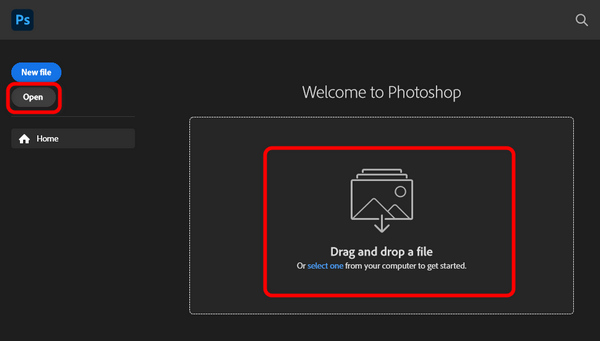
Krok 2 Měli byste odhadnout, zda vám nějaké faktory brání v odstranění vodoznaku ve Photoshopu. Například vodoznak na této fotografii splyne s pozadím, takže můžete kliknout na Nástroj pro přiblížení tlačítko na levém panelu nástrojů a poté přetažením doprava na fotografii přiblížíte a izolujete vodoznak.
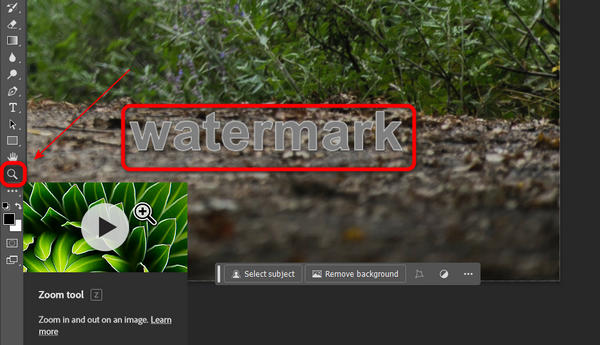
Krok 3 Toto je zásadní krok. Klikněte na vybrat na levém panelu nástrojů a poté na ObjektNástroj pro výběr knoflík. Poté klikněte na ikonu Přidat do výběru na horním panelu nabídek.
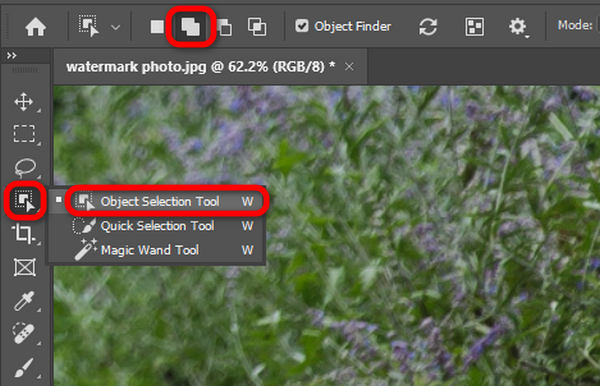
Krok 4 Stále v horní liště nabídky klikněte na režim a poté klikněte na tlačítko Laso. Tato funkce vám může pomoci efektivně zacílit vodoznak, který má být odstraněn ve Photoshopu.
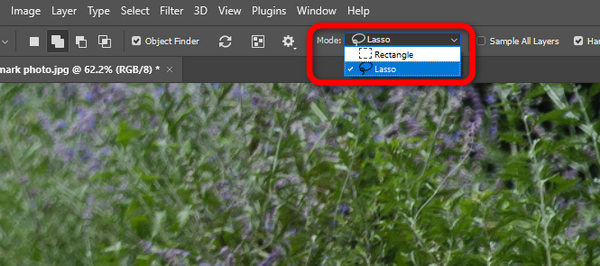
Krok 5 Pomocí nástroje laso nakreslete kolem vodoznaku na fotografii čáru. Pomohlo by, kdyby čára zůstala blízko vodoznaku, ale nedotýkala se jeho okraje.
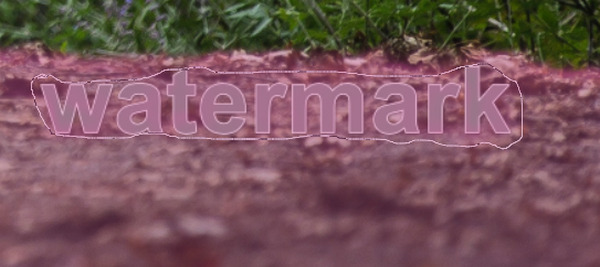
Krok 6 Poté zjistíte, že program zacílil obrys vodoznaku, který má být odstraněn ve Photoshopu. Najděte jemný okraj vodoznaku a znovu jej lasujte, pokud jej Photoshop nezjistí.
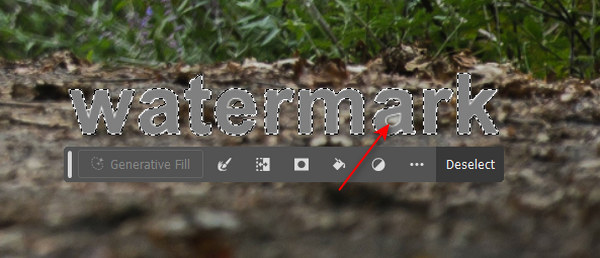
Krok 7 Je čas odstranit vodoznak ve Photoshopu. Klikněte na tlačítko Upravit na horním panelu nabídek a poté na Vyplnit .
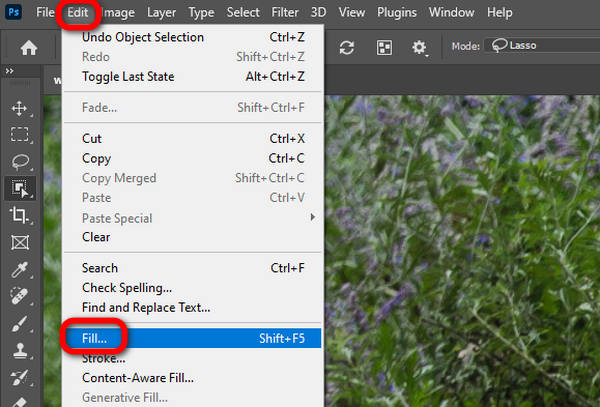
Krok 8 Klepněte na tlačítko Obsah rozbalovací tlačítko a klikněte na S vědomím obsahu knoflík. Po odstranění vodoznaku ve Photoshopu použije materiály z fotografie k jejímu vyplnění. Poté klikněte na OK .

Krok 9 Můžete vidět, že vodoznak je ve Photoshopu vymazán. Klikněte na Zrušit výběr a obrys zmizí.
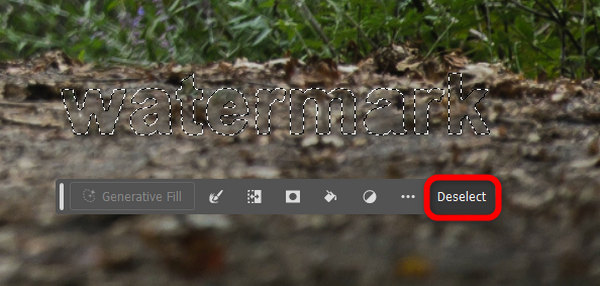
Krok 10 Nakonec klikněte na tlačítko Soubor v levém horním rohu a poté na Vývoz knoflík. Můžete přímo uložit fotografii ve formátu PNG nebo kliknout na Exportovat jako pro export do jiného formátu. Tímto způsobem můžete také zvýšit rozlišení fotografie v tomto stádiu.
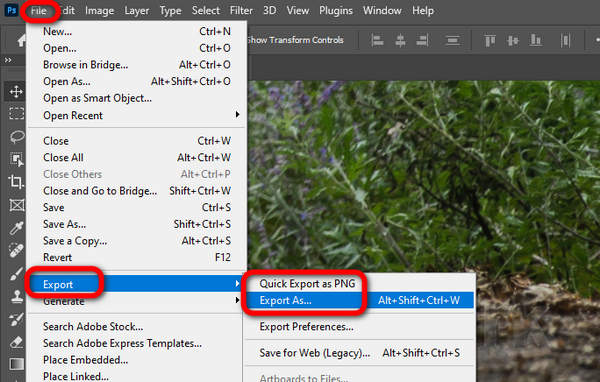
Část 3. Nejlepší bezplatná alternativa Photoshopu k odstranění vodoznaku
Může se vám zdát složité používat Photoshop k odstranění vodoznaku. To je pravda, zvláště když má vodoznak rušné pozadí. V tomto případě se můžete uchýlit k jednoduššímu způsobu. Nejlepší bezplatná alternativa k Photoshopu, která dokáže odstranit vodoznak, je Apeaksoft Free Watermark Remover. K detekci vodoznaku a jeho následnému vymazání během několika sekund používá algoritmy AI.
 Doporučení
Doporučení- Rychle nahrajte a zpracujte fotografii s vodoznakem.
- Pro výběr vodoznaku nabídněte štětec, laso a mnohoúhelník.
- Rychle odstraňte vodoznak bez jakéhokoli rozmazání nebo zkreslení.
- Přibližte fotografii, abyste vybrali vodoznak přesně.
Krok 1 Přejděte na oficiální web společnosti Apeaksoft Free Watermark Remover a klikněte na tlačítko Nahrát Obraz tlačítko pro přidání fotografie.
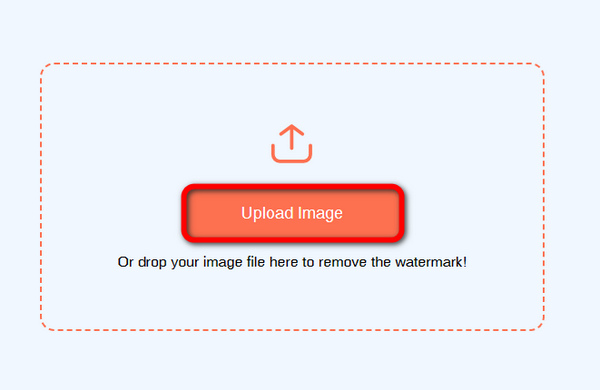
Krok 2 Klepněte na tlačítko Kartáč a poté vodoznak štětcem zakryjte. Funkce Laso může zakroužkovat vodoznak. A polygonální Tato funkce umožňuje přidat několik teček a spojit je, aby zakryly vodoznak. Poté klikněte na Odstranit .
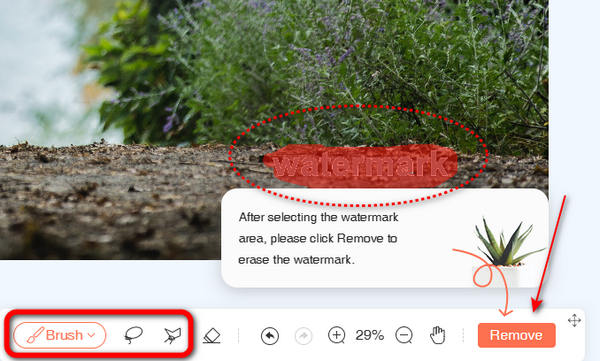
Krok 3 Můžete vidět, že je efektivnější odstranit vodoznak než Photoshop. Na fotografii není žádné zkreslení ani rozmazání. Poté klikněte na Ke stažení tlačítko pro uložení fotografie.
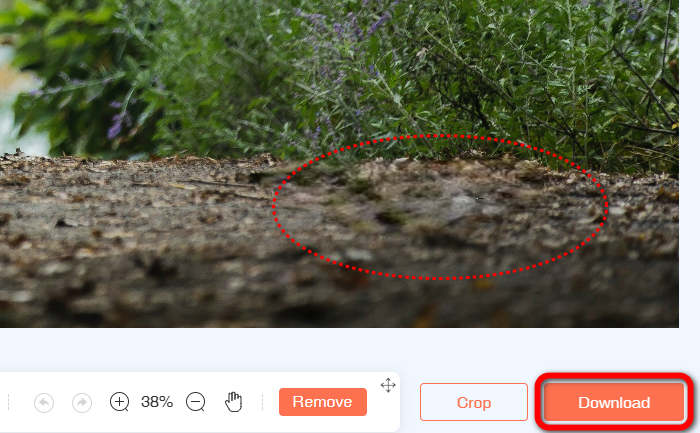
Část 4. Často kladené otázky o tom, jak odstranit vodoznak ve Photoshopu
Je Photoshop k dispozici zdarma?
Záleží. Pokud chcete k odstranění vodoznaku použít legitimní Photoshop, kupte si tento software od Adobe. Na internetu je samozřejmě k dispozici cracknutý Photoshop, ale oficiální podporu a záruku od Adobe nezískáte.
Je Photoshop snadno použitelný?
Ne, není. Photoshop obsahuje širokou škálu funkcí pro úpravu fotografií, což znamená, že např. chcete-li doostřit obrázek ve Photoshopu, musíte k jeho splnění využít mnoho funkcí. I když chcete vodoznak odstranit pouze ve Photoshopu, musíte se naučit různé kroky k jeho vyhledání, výběru a odstranění.
Existuje alternativa k Photoshopu??
Ano, tam je. Záleží však na tom, co potřebujete. Photoshop má několik editačních funkcí. Pokud chcete odstranit pouze vodoznak, můžete použít Apeaksoft Free Watermark Remover. Najít úplnou alternativu k Photoshopu opravdu není snadné.
Proč investovat do čističky vzduchu?
Tento článek představuje podrobné kroky k odstranit vodoznak ve Photoshopu. Zvládneš to? Pokud nemáte čas zabývat se takovým vodoznakem, můžete se také obrátit na nejlepší alternativu Photoshopu a odstranit vodoznak - Apeaksoft Free Watermark Remover. Technologie AI-correction dokáže rychle detekovat a odstranit vodoznak jediným kliknutím. Doufáme, že se vám podaří získat pěknou fotografii bez vodoznaku.



 iPhone Obnova dat
iPhone Obnova dat Nástroj pro obnovu systému iOS
Nástroj pro obnovu systému iOS Zálohování a obnovení dat systému iOS
Zálohování a obnovení dat systému iOS iOS Screen Recorder
iOS Screen Recorder MobieTrans
MobieTrans iPhone Transfer
iPhone Transfer iPhone Eraser
iPhone Eraser Přenos WhatsApp
Přenos WhatsApp Odemknutí iOS
Odemknutí iOS Volný konvertor HEIC
Volný konvertor HEIC Nástroj pro změnu polohy iPhone
Nástroj pro změnu polohy iPhone Android Záchrana dat
Android Záchrana dat Zlomené stahování dat z Androidu
Zlomené stahování dat z Androidu Zálohování a obnovení dat Android
Zálohování a obnovení dat Android Přenos telefonu
Přenos telefonu Obnova dat
Obnova dat Blu-ray přehrávač
Blu-ray přehrávač Mac Cleaner
Mac Cleaner DVD Creator
DVD Creator PDF Converter Ultimate
PDF Converter Ultimate Reset hesla systému Windows
Reset hesla systému Windows Zrcadlo telefonu
Zrcadlo telefonu Video Converter Ultimate
Video Converter Ultimate video Editor
video Editor Záznamník obrazovky
Záznamník obrazovky PPT to Video Converter
PPT to Video Converter Slideshow Maker
Slideshow Maker Free Video Converter
Free Video Converter Bezplatný rekordér obrazovky
Bezplatný rekordér obrazovky Volný konvertor HEIC
Volný konvertor HEIC Zdarma video kompresor
Zdarma video kompresor Zdarma PDF kompresor
Zdarma PDF kompresor Zdarma Audio Converter
Zdarma Audio Converter Zdarma zvukový záznamník
Zdarma zvukový záznamník Zdarma Video Joiner
Zdarma Video Joiner Kompresor obrázků zdarma
Kompresor obrázků zdarma Guma na pozadí zdarma
Guma na pozadí zdarma Zdarma obrázek Upscaler
Zdarma obrázek Upscaler Odstraňovač vodoznaku zdarma
Odstraňovač vodoznaku zdarma Zámek obrazovky iPhone
Zámek obrazovky iPhone Puzzle Game Cube
Puzzle Game Cube




